гҖҠpsдҝ®еӨҚдәәзү©и„ёйғЁеұҖйғЁиҝҮжӣқиӮӨиүІж“ҚдҪңе®һдҫӢгҖӢжҳҜдёҖзҜҮе…ідәҺPhotoshopзҡ„еӯҰд№ ж•ҷзЁӢпјҢйҖҡиҝҮз®ҖеҚ•еҮ жӯҘе°ұиғҪе®һзҺ°ж•ҷзЁӢдёӯзҡ„ж•Ҳжһңеӣҫж•ҲжһңпјҢеҪ“然еҸӘеӯҰд№ иҝҷдёҖзӮ№пјҢ并дёҚиғҪе®Ңе…ЁжҺҢжҸЎPhotoshopжҠҖе·§пјӣдҪ еҸҜд»ҘйҖҡиҝҮжӯӨеҠ ејәж»Өй•ңпјҢи°ғиүІпјҢдҝ®еӨҚпјҢеұҖйғЁи°ғж•ҙпјҢжӣқе…үпјҢиүІеҪ©иҢғеӣҙзӯүеӨҡз»ҙеәҰжЎҲдҫӢжҲ–е®һж“ҚжқҘиҝӣиЎҢжӣҙеӨҡзҡ„еӯҰд№ пјӣжӯӨж•ҷзЁӢжҳҜз”ұNeoеңЁ2021-08-06еҸ‘еёғзҡ„пјҢзӣ®еүҚдёәжӯўжӣҙиҺ·еҫ—дәҶ 0 дёӘиөһпјӣеҰӮжһңдҪ и§үеҫ—иҝҷдёӘиғҪеё®еҠ©еҲ°дҪ пјҢиғҪжҸҗеҚҮдҪ PhotoshopжҠҖе·§пјӣиҜ·з»ҷд»–дёҖдёӘиөһеҗ§гҖӮ
еӣҫзүҮеұҖйғЁиҝҮжӣқжҳҜйқһеёёеёёи§Ғзҡ„пјҢдҝ®еӨҚзҡ„ж–№жі•жңүеҫҲеӨҡпјҢдёӢйқўд»Ӣз»ҚдёҖз§ҚжңҖдёәеҝ«жҚ·зҡ„гҖӮиҝҮзЁӢпјҡе…Ҳз”ЁиүІеҪ©иҢғеӣҙзӯүжҠҠиҝҮжӣқзҡ„еҢәеҹҹйҖүеҸ–еҮәжқҘпјҢжҠҠйҖүеҢәйҖӮеҪ“зҫҪеҢ–еҗҺеҶҚз”Ёз…§зүҮж»Өй•ңзӯүи°ғиүІе·Ҙе…·ж ЎжӯЈеҚіеҸҜгҖӮ
еҺҹеӣҫ

жңҖз»Ҳж•Ҳжһң

ж’’ејҖзҙ жқҗеӣҫзүҮпјҢйҖүжӢ©иҸңеҚ•пјҡйҖүжӢ©/иүІеҪ©иҢғеӣҙпјҢз”ЁеҸ–ж ·е·Ҙе…·зӮ№и„ёйғЁй«ҳе…үпјҢж №жҚ®й«ҳе…үиҢғеӣҙи°ғж•ҙйўңиүІе®№е·®гҖӮ
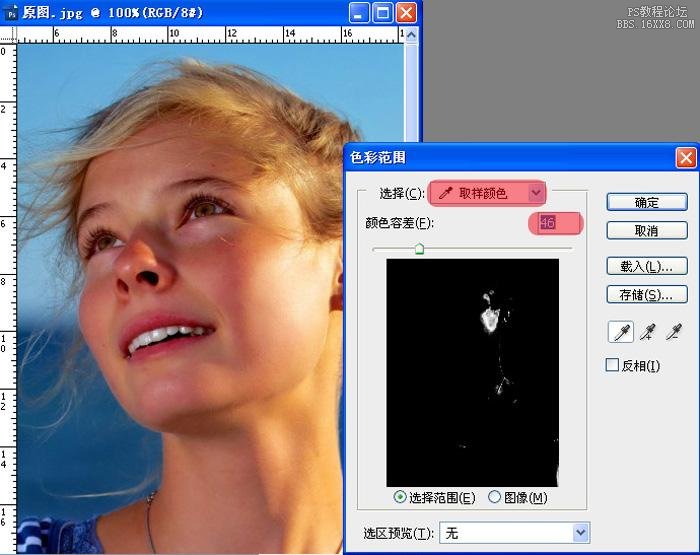
2гҖҒйҖҡиҝҮиүІеҪ©иҢғеӣҙпјҢе»әз«ӢдәҶйҖүеҢәпјҢжңҖеҘҪиҝӣиЎҢдёҖдёӢзҫҪеҢ–пјҢзӣ®зҡ„жҳҜдҪҝиҝҮжёЎиҮӘ然гҖӮ

3гҖҒеӣҫеғҸ/и°ғж•ҙ/з…§зүҮж»Өй•ңпјҢйҖүжӢ©вҖңйўңиүІвҖқпјҢжҠҠвҖңдҝқжҢҒжҳҺеәҰвҖқеӢҫеҺ»жҺүпјҢеҶҚи°ғж•ҙеҘҪвҖңжө“еәҰвҖқпјҢе…·дҪ“и°ғеӨҡе°‘жө“еәҰпјҢзңӢйў„и§ҲгҖӮйўңиүІеҸҜд»ҘиҮӘеҠЁиҝӣиЎҢиҮӘе®ҡд№үпјҢеҰӮжһңжҳҜзҡ®иӮӨпјҢеҸҜд»ҘйҖүжӢ©жӯЈеёёиӮӨиүІдҪңдёәзӣ®ж ҮиүІгҖӮ
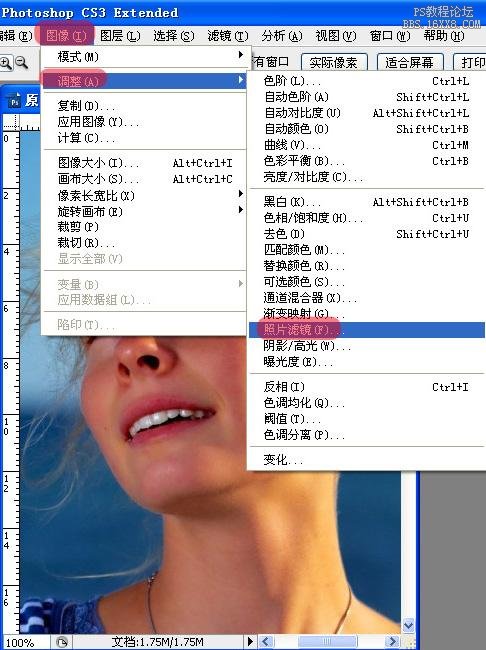
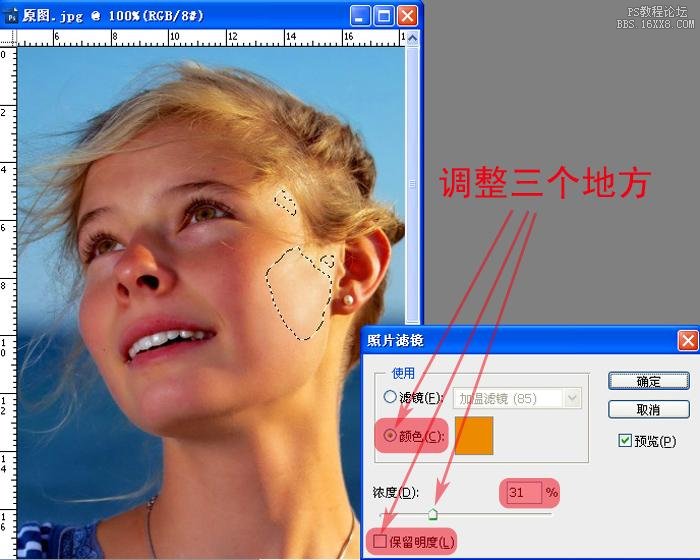
жңҖз»Ҳж•Ҳжһңпјҡ

иө дәәзҺ«з‘°пјҢжүӢжңүдҪҷйҰҷ
< дёҠдёҖзҜҮ PSж—§йЈҺжҷҜз…§дҝ®еӨҚе®һдҫӢеҸҠиҜҰз»ҶжӯҘйӘӨ
> дёӢдёҖзҜҮ PSдҝ®еӨҚж¬ жӣқзҡ„е°Ҹеӯ©з…§зүҮж“ҚдҪңе®һдҫӢ
2022-06-22 10:42
2022-06-22 10:20
2043жөҸи§Ҳ 09-26
818жөҸи§Ҳ 06-22
849жөҸи§Ҳ 06-09
218жөҸи§Ҳ 05-05
153жөҸи§Ҳ 04-22

йҰ–еёӯи®ҫи®ЎеёҲ

й«ҳзә§и§Ҷи§үи®ҫи®ЎеёҲ

й«ҳзә§жҸ’з”»и®ҫи®ЎеёҲ






дҪҝз”Ёеҫ®дҝЎжү«з Ғзҷ»еҪ•
дҪҝз”ЁиҙҰеҸ·еҜҶз Ғзҷ»еҪ•
еҶ…зҪ®еҜҶз Ғзҡ„й“ҫжҺҘе·ІйҖҡиҝҮEmall еҸ‘йҖҒеҲ°дҪ зҡ„йӮ®з®ұдёӯпјҢиҜ·еңЁдёүеӨ©еҶ…дҝ®еӨҚеҜҶз ҒгҖӮ
3з§’еҗҺпјҢе°Ҷе…ій—ӯжӯӨзӘ—еҸЈ з«ӢеҚіе…ій—ӯ
жҲҗдёәжҲ‘зҡ„зҡ„VIPдјҡе‘ҳ
еҚіеҸҜдә«еҸ—6еӨ§зү№жқғ并е…Қиҙ№й«ҳйҖҹдёӢиҪҪж•°д»ҘдёҮи®Ўзҡ„и®ҫи®Ўзҙ жқҗпјҢеҠ©еҠӣжӮЁзҡ„е·ҘдҪңе’ҢеӯҰд№
иҫ“е…Ҙзҡ„йӘҢиҜҒз ҒдёҚжӯЈзЎ®
иҜ„и®әеҢә
жҡӮж— иҜ„и®ә